Gwenview è un programma semplice e facile da usare per visualizzare le immagini sul desktop di KDE. Può mostrarti presentazioni a schermo intero, ritagliare un'immagine o ruotarla in molti modi diversi senza molto sforzo da parte tua!
Caratteristiche:
- Supporta semplici manipolazioni delle immagini:ruota, specchia, capovolgi e ridimensiona
- Supporta le azioni di gestione dei file di base come copia, spostamento, eliminazione e altro
- Funziona sia come applicazione standalone che come visualizzatore incorporato nel browser Web Konqueror
- Può essere esteso utilizzando i plugin KIPI.
Nel seguente tutorial imparerai a installare Gwenview su Fedora 36 Linux utilizzando uno dei due metodi:gestore di pacchetti DNF o gestore di pacchetti Flatpak, con alcuni suggerimenti per mantenere o rimuovere Gwenview in futuro.
Aggiorna Fedora Linux
Il primo passo è assicurarsi che il sistema sia aggiornato per evitare problemi durante l'installazione e per buone pratiche. Questo viene fatto aprendo il tuo terminale e usando il seguente comando.
sudo dnf upgrade --refreshInstalla Gwenview – Metodo DNF
La prima opzione è usare l'impostazione predefinita di Fedora DNF deposito. Questa è una versione stabile e sicura ed è consigliata per l'installazione su qualsiasi altro gestore di pacchetti, ma può essere obsoleta rispetto all'opzione alternativa Flatpaks che di solito è aggiornata.
Innanzitutto, esegui il seguente comando di installazione DNF .
sudo dnf install gwenview -yGli utenti Flatpak che desiderano installare Gwenview utilizzando il gestore di pacchetti alternativo, seguono le istruzioni seguenti.
Installa Gwenview – Metodo Flatpak
La seconda opzione è usare il gestore di pacchetti Flatpak installato su sistemi basati su Fedora. Il vantaggio aggiuntivo dell'utilizzo delle installazioni Flatpak è che avrai sempre la versione più aggiornata. Tuttavia, con distribuzioni come Fedora o tipi simili che si concentrano sugli ultimi pacchetti, il vantaggio significativo spesso non è così sostanziale o non presente. Tuttavia, questa è comunque a discrezione dell'utente nella scelta.
Innanzitutto, reinstalla il gestore Flatpak se è stato rimosso in precedenza.
sudo dnf install flatpak -yPer gli utenti che reinstallano Flatpak, si consiglia spesso di riavviare il sistema. In caso contrario, possono verificarsi problemi strani, ad esempio percorsi non generati per le icone.
rebootSALTA IL REBOOT SE FLATPAK È INSTALLATO.
Successivamente, devi abilitare Flatpack usando il seguente comando nel tuo terminale.
sudo flatpak remote-add --if-not-exists flathub https://flathub.org/repo/flathub.flatpakrepoIdealmente, dovresti riavviare in questa fase; se lo salti e noti che le icone non vengono visualizzate, il riavvio genererà i percorsi richiesti per il futuro.
rebootOra esegui l'installazione usando il seguente comando flatpak.
flatpak install flathub org.kde.gwenview -yCome avviare Gwenview
Ora che hai installato il software, l'avvio può essere eseguito in diversi modi.
Nel tuo terminale digita:
gwenview
Se desideri avviare Gwenview e continuare a utilizzare il terminale, utilizza
gwenview &Infine, gli utenti Flatpak possono eseguire dal terminale utilizzando il seguente comando.
flatpak run org.kde.gwenviewTuttavia, questo non è pratico e utilizzeresti il seguente percorso sul desktop.
Attività (angolo in alto a destra) > Mostra applicazioni> Gwenview
Esempio:
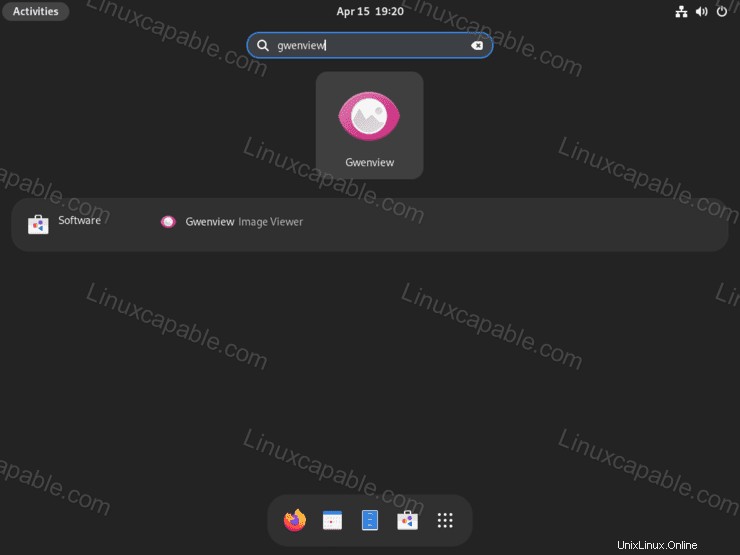
Una volta aperto Gwenview, vedrai la prima schermata di destinazione predefinita, dove puoi iniziare a utilizzare il visualizzatore di immagini.
Esempio:
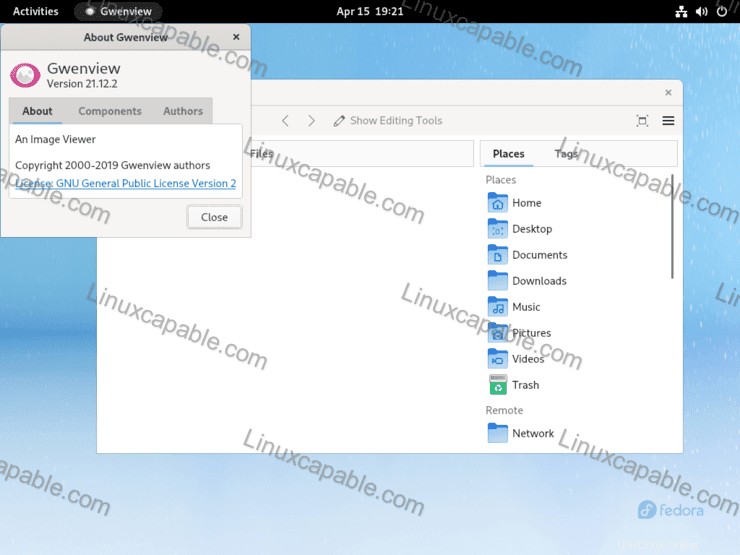
Come aggiornare/aggiornare Gwenview
Gli aggiornamenti dovrebbero essere visualizzati nelle notifiche, ma se a volte non vengono visualizzati, si consiglia di verificare utilizzando il terminale indipendentemente dall'uso di uno dei seguenti comandi per verificare la presenza di aggiornamenti.
Metodo DNF
sudo dnf update --refreshMetodo Flatpak
flatpak updateCome rimuovere (disinstallare) Gwenview
Utilizzare uno dei seguenti comandi per adattare il metodo di installazione originale agli utenti che non richiedono più l'applicazione.
Metodo di rimozione DNF
sudo dnf autoremove gwenview -yNota, la rimozione automatica eliminerà anche tutti i pacchetti inutilizzati da Gwenview e tutti gli altri avanzi delle applicazioni precedenti. La maggior parte delle volte, questo è sicuro da fare e dovrebbe essere fatto per evitare che il tuo sistema si gonfi.
Metodo di rimozione flatpak
flatpak remove --delete-data org.kde.gwenview -yQuindi, esegui il comando seguente per qualsiasi pulizia rimanente richiesta, in modo simile al comando di rimozione automatica descritto per il comando di esempio di rimozione DNF.
flatpak remove --unused